uefi+gpt安装win7的方法 怎么在uefi+gpt硬盘中安装win7
有些用户想要在UEFI+GPT格式的硬盘中安装win7操作系统,但由于不熟悉安装步骤,担心操作出错安装失败,今天小编教大家uefi+gpt安装win7的方法,操作很简单,大家跟着我的方法来操作吧。
方法如下:
制作U盘:
第一步,将WIN7原版系统包里的所有东西直接解压或复制到U盘根目录
第二步,将【bootmgfw.efi、Shell.efi、Apps文件夹】复制到U盘根目录(如图1)
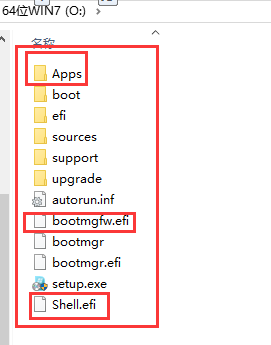
(图1)
第三步,将自己准备好的boot文件夹复制到“U盘>efi”文件夹下。(如图2)
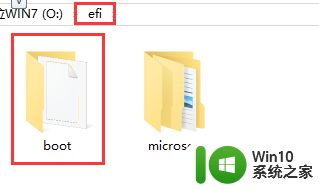
(图2)
至此,U盘制作完成。
安装系统:
注意事项:开机F12,找到UEFI的启动U盘。
将要装系统的磁盘转换成GPT格式分区:进入到自定义安装,按Shift+F10进入命令界面。
依次每条命令输入后按一次回车
第1步:输入Diskpart 回车 (启动分区管理工具)
第2步:输入List disk 回车 (列出电脑上所有磁盘及其编号)
第3步:输入Select disk x 回车(注意,最后的X代表需要转换分区的磁盘的编号)
第4步:输入Clean 回车(清除磁盘上所有数据)
第5步:输入Convert gpt 回车 ( 后面gpt代表硬盘转换的类型)
转换完成。自动4K对齐。
以上就是关于uefi+gpt安装win7的方法的全部内容,有出现相同情况的用户就可以按照小编的方法了来解决了。
uefi+gpt安装win7的方法 怎么在uefi+gpt硬盘中安装win7相关教程
- uefi装win7开机出现错误0xc000000d怎么解决 win7 uefi出现0xc000000d修复教程
- win7固态硬盘安装系统出错的解决方法 固态硬盘安装win7系统出错怎么办
- win7电脑使用Uefi的方法 win7系统怎么使用Uefi
- win7将系统安装到u盘的方法 win7怎么将系统安装到u盘
- uefi win7引导盘制作方法 UEFI模式下制作Win7引导盘的步骤和注意事项
- win7 64位系统硬盘是用mbr还是gpt合适 - 64位Win7系统选择GPT还是MBR
- 怎么查看win7是不是uefi启动 win7 uefi启动模式如何确认
- 制作win7安装u盘的方法 如何制作win7u盘安装盘
- win7安装VMware虚拟机的具体方法 怎么在win7电脑中安装VMware虚拟机
- win7怎么安装itunes win7安装itunes的教程
- win7安装ie11浏览器的具体方法 win7怎么安装ie11
- win7安装framework3.5的方法 win7怎么安装net framework 3.5
- window7电脑开机stop:c000021a{fata systemerror}蓝屏修复方法 Windows7电脑开机蓝屏stop c000021a错误修复方法
- win7访问共享文件夹记不住凭据如何解决 Windows 7 记住网络共享文件夹凭据设置方法
- win7重启提示Press Ctrl+Alt+Del to restart怎么办 Win7重启提示按下Ctrl Alt Del无法进入系统怎么办
- 笔记本win7无线适配器或访问点有问题解决方法 笔记本win7无线适配器无法连接网络解决方法
win7系统教程推荐
- 1 win7访问共享文件夹记不住凭据如何解决 Windows 7 记住网络共享文件夹凭据设置方法
- 2 笔记本win7无线适配器或访问点有问题解决方法 笔记本win7无线适配器无法连接网络解决方法
- 3 win7系统怎么取消开机密码?win7开机密码怎么取消 win7系统如何取消开机密码
- 4 win7 32位系统快速清理开始菜单中的程序使用记录的方法 如何清理win7 32位系统开始菜单中的程序使用记录
- 5 win7自动修复无法修复你的电脑的具体处理方法 win7自动修复无法修复的原因和解决方法
- 6 电脑显示屏不亮但是主机已开机win7如何修复 电脑显示屏黑屏但主机已开机怎么办win7
- 7 win7系统新建卷提示无法在此分配空间中创建新建卷如何修复 win7系统新建卷无法分配空间如何解决
- 8 一个意外的错误使你无法复制该文件win7的解决方案 win7文件复制失败怎么办
- 9 win7系统连接蓝牙耳机没声音怎么修复 win7系统连接蓝牙耳机无声音问题解决方法
- 10 win7系统键盘wasd和方向键调换了怎么办 win7系统键盘wasd和方向键调换后无法恢复
win7系统推荐
- 1 系统之家ghost win7 sp1 32位破解安装版v2023.04
- 2 三星笔记本ghost win7 64位最新旗舰版下载v2023.04
- 3 系统之家ghost win7 32位安装稳定版v2023.03
- 4 电脑公司win7 64位最新旗舰版v2023.03
- 5 电脑公司ghost win7 64位破解万能版v2023.03
- 6 雨林木风ghost win7 sp1 64位纯净免激活版v2023.03
- 7 华硕笔记本ghost win7 sp1 64位专业极速版下载v2023.03
- 8 深度技术ghost win7 64位最新专业版下载v2023.03
- 9 电脑公司ghost win7稳定旗舰版原版32位下载v2023.03
- 10 电脑公司ghost win7 sp1 64位极速破解版下载v2023.03